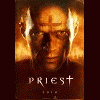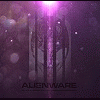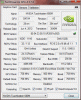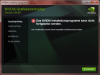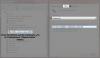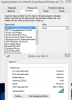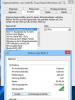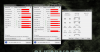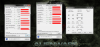Rangliste
Beliebte Inhalte
Inhalte mit der höchsten Reputation am 19.11.2014 in allen Bereichen anzeigen
-
Da es gerade bei bastellustigen Alienwarebenutzern immer wieder dazu kommt, dass Grafikkarten in Notebooks verbaut werden die Dell nicht nativ angeboten hatte, werden Änderungen notwendig um den Treiber von nVidia installieren zu können. Fast genauso häufig wie dieser Treiber benötigt wird ist auch die Frage danach wie man den Treiber anpasst. Fangen wir jedoch einen Schritt vorher an. Wieso muss ein passender Treiber überhaupt erst manuell angepasst werden um installiert zu werden? Hier liegt die Verantwortung bei nVidia und deren Hardwareerkennung. Der Treiber kontrolliert leider nicht nur die HardwareID der Grafikkarte sondern die Kombination aus Notebook und Karte. Wenn nun eine dieser Kombinationen vom Hersteller, in unserem Fall Dell, nicht an nVidia gemeldet wurde taucht die ID nicht in der Erkennung auf. Und genau hier setzen wir nun an und holen dies nach. -Wie ist die HardwareID aufgebaut? -Welche Datei muss ich ändern? -Welche Änderungen müssen vorgenommen werden? -Muss ich sonst noch etwas beachten? Wie ist die HardwareID aufgebaut? Die Hardware-ID der Grafikkarte finden wir im Geräte-Manager. Wenn noch kein Treiber installiert ist heißt unsere Grafikkarte dort "Standart-VGA", "Microsoft-Standart-Anzeigegerät" oder ähnliches. Dieser Name ändert sich später durch den Treiber. Um dieses Tutorial möglichst leicht verständlich und nachvollziehbar zu gestallten ist es nicht unwichtig zu wissen wie die benötigte HardwareID aufgebaut ist. Nehmen wir uns als Beispiel eine GTX680m in einem M17xR2. PCI\VEN_10DE&DEV_11A0&SUBSYS_043A1028 VEN_10DE = nVidia DEV_11A0 = GTX 680M 043A = M17xR2 1028 = Dell Welche Datei muss ich ändern? Nachdem wir versucht haben den neuen Treiber von nVidia zu installieren und dieser Versuch abgebrochen wurde findet sich der bereits entpackte Treiber auf der Festplatte, meist unter C:\NVIDIA\DisplayDriver\VERSION\Win8_WinVista_Win7_64\International\Display.Driver\ In diesem Ordner befinden sich u.a. folgende INF-Dateien. nvaci.inf Acer, Gateway nvami.inf Asus nvaoi.inf Apple nvbli.inf HP nvcti.inf Compal nvcvi.inf Clevo nvdmi.inf Dell nvfmi.inf Fujitsu nvfui.inf Siemens nvhmi.inf HP nvloi.inf LG nvlti.inf Lenovo nvmi.inf MSI nvqni.inf NEC nvszci.inf Sony nvtdi.inf Toshiba Qosmio nvtsi.inf Toshiba Welche Datei hiervon wir nun ändern ist prizipiell egal, denn bei der Installation werden ohnehin alle Dateien nach einer passenden HardwareID durchforstet. Der Ordnung halber verwende ich jedoch die "nvdmi.inf". Welche Änderungen müssen vorgenommen werden? Kommen wir nun zum Kernthema. Es sind nur zwei Zeilen die wir der Datei hinzufügen müssen. Die erste Zeile sagt dem Treiber, dass unsere HardwareID kompatibel ist. Um die Stelle der ersten Änderung zu finden ist es wichtig zu wissen welches Betriebssystem verwendet wird. Sucht jeweils die Zeile die zu eurem OS passt. 1.1 Vista [NVIDIA_SetA_Devices.NTamd64.6.0] 1.2 Win7 [NVIDIA_SetA_Devices.NTamd64.6.1] 1.3 Win8 [NVIDIA_SetA_Devices.NTamd64.6.2] 1.4 Win8.1 [NVIDIA_SetA_Devices.NTamd64.6.3] In der Zeile darunter tragen wir nun folgendes ein: %NVIDIA_DEV.11A0.043A.1028% = Section033, PCI\VEN_10DE&DEV_11A0&SUBSYS_043A1028 Natürlich müsst ihr diese Zeile euerer HardwareID entsprechend anpassen. Die zweite Zeile die wir ändern sagt dem Treiber wie er die Karte anschließend benennen soll. Sucht die folgende Zeilen (OS ist dieses mal egal): DiskID1 = "NVIDIA Windows (64 bit) Driver Library Installation Disk 1" NVIDIA = "NVIDIA" NVIDIA_A = "NVIDIA" In der Zeile darunter tragen wir nun unsere Karte ein. In unserem Beispiel wäre dies: NVIDIA_DEV.11A0.043A.1028 = "NVIDIA Tuschkasten GTX 680M" Auch diese Zeile muss etsprechend eurer HardwareID angepasst werden. Anschließend müssen wir nur noch die Datei speichern und die Installation neu starten. Hierzu folgende Datei ausführen: C:\NVIDIA\DisplayDriver\VERSION\Win8_WinVista_Win7_64\International\setup.exe Muss ich sonst noch etwas beachten? Da der Treiber nun modifiziert ist stimmt er nicht mehr mit der digitalen Signatur überein. Bei Vista und Win7 ist dies nicht weiter schlimm. Hier muss man nur bestätigen, dass der Treiber dennoch installiert werden soll. Ab Win8 hingegen muss zuerst die Installation von nicht signierten Treibern zugelassen werden. Hierzu die Eingabeaufforderung öffnen (WinTaste+X) und folgendes eingeben: bcdedit /set {current} testsigning yes Danch Windows neu starten und den Treiber installieren. Um die Installation nicht signierter Treiber wieder zu unterbinden erneut die Eingabeaufforderung öffnen und folgendes eingeben: bcdedit /set {current} testsigning no Auch diese Änderung wird erst nach einem Neustart wirksam.1 Punkt
-
der Alienware Alpha erblickt am Freitag das Licht der Welt .. Aus diesem Grund hab ich euch nochmal 2 Link hier folgend angehängt. Alienware Alpha: Alienware Alpha | Dell und zu overkillsoftware: PAYDAY 2: ALIENWARE ALPHA UPDATE Euch allen einen tollen Tag Euer Pc-ProSteamer1 Punkt
-
Einige Zeit ist ins Land gestrichen. Ich möchte die Geschichte hier für alle Interessierten aber noch "zuende" bringen. "Alienware" steht inzwischen für mich leider für "Leidensweg". Dieser wurde heute durch einen UPS Kurier beendet. Nach BSODs, Gehäusekratzer, piependen Mainboards, fehlenden SATA-Adaptern und ausfallenden Netzteilen ging es leider immer, immer weiter. Zuerst stellten sich eines Tages seltsame Leistungseinbrüche der Grafikkarte ein, die ich nicht diagnostizieren konnte und langsam auch nicht mehr wollte. Zusammen mit dem Piepen, dass dann doch wieder auftauchte entschloss man sich bei Dell den Rechner komplett auszutauschen. Leider war sogar das Austauschgerät von Macken heimgesucht. Das vorinstallierte Windows wollte keine Updates ziehen und fuhr manchmal einfach nicht runter ... ich konnte den Rechner weder schlafen legen noch runterfahren und musste ihn oft forciert ausschalten. Beides wäre durch eine Windows-Neuinstallation vermutlich zu beheben gewesen. Bei längerem Betrieb stellte sich aber ein dunkler Streifen in der Mitte des Bildschirms ein, der immer stärker wurde und bei dunkleren Spielen sogar zu Falschfarben führte. (Siehe angehangenes Foto). Der Screen sollte also noch mal ausgetauscht werden. 3 Tage später rückte der Techniker mit einem neuen Screen unter dem Arm an. Was eigentlich 10 Minuten Routinearbeit bedeuten sollte, endete in einem fast 2-stündigen Marathon. Zuerst riss dem Techniker ein Kontakt des Screen-Flachbandkabels beim Abziehen ein. Nun musste wieder um's Motherboard herum gegraben werden um ein neues Kabel anzuschließen. Doch der neue Screen gab keinen Ton von sich. Nach zahlreichen Neustarts roch es irgendwann nach verschmortem Plastik. Dass es sich dabei "nur" um seine Schaumstoff-Unterlage handeln sollte, die auf den Kühlkörper gedrückt hatte, musste ich resignierend glauben. Nach viel Rumprobieren mit neuem und altem Screen, wurde ein eingeklemmtes Kabel am Scharnier entdeckt, dass der Übeltäter sein sollte – es lief. Leider wurde die Metall-Leiste am Power-Schalter beim unvorsichtigen Absetzen des Screens total verkratzt. Meine Bedenken „Was denn mit dem verschmorten Geruch da eben gewesen wäre?“, wurden zerstreut. Alle "Fehler" sollten von mir und Techniker noch mal an Dell gemeldet werden. Allerdings erst Montag – es war schon Freitag 17:30 Uhr. Den Hardwaretest ließ ich noch problemfrei im Beisein des Technikers laufen und ihn dann etwas geknickt ziehen. Im Laufe des Abends wollte ich die Zuverlässigkeit mit 3D Mark testen. Der Schmor-Geruch ging mir nicht aus dem Kopf. Beim vorherigen Datensichern stellte sich heraus, dass Festplatte 2 nicht erkannt wurde. Ich baute sie 2x aus und wieder ein, verwendete einen anderen Adapter um sicher zu gehen. (Der Techniker hatte die Platte seitlich, ohne 90° Adapter im Winkel rausgehebelt, statt sie gerade nach oben wegzuziehen … scheinbar kannte er diese Adapter nicht.) Nichts … der Slot nahm auch keine andere Festplatte mehr an. In einem externen Gehäuse funktionierten sie alle. Slot kaputt? Super! Nach zwei Stunden Abwesenheit und einem weiteren Versuch tauchte die Platte plötzlich auf – am nächsten Morgen war sie wieder weg. Ich hatte genug. Anruf am Montag morgen bei Dell. Den ganzen Fall geschildert. Nach Rücksprache mit einer höheren Instanz wurde mir angeboten den Rechner zurückzunehmen und mir den Kaufpreis zu erstatten. Soeben wurde der Rechner von UPS abgeholt. Damit endet meine „Alienware Experience“ und vorerst werde ich keinen neuen Versuch starten. Dazu ist mir meine Freizeit einfach zu schade. Ich muss dem Support von Dell aber ein ausdrückliches Lob aussprechen. All meine Anliegen wurden ernst genommen und sehr schnell Maßnahmen eingeleitet sie zu lösen. Immer wurde ich freundlich und Kompetent behandelt. Die Qualität der Vor-Ort-Techniker schwankte hingegen deutlich. Die Hardware scheint durchgängig aus der Montags-Fabrik zu stammen. Ich möchte mich abschließend bei Allen hier im Forum bedanken für eure Hilfestellungen und eure Zeit. Dickes DAAANKESCHÖN. Auf bald.1 Punkt
-
Jungs ich rede hier von der Wlan Karte. Fakt ist, bei jeder Karte wenn ich sie da auf 20Mhz hatte gingen nur 54Mbit/s. Sobald man aber 40Mhz, bei manchen Karten wie bei der Intel heißt es Automatisch, kommen die auf 150Mbit/s bis 450Mbit/s. Abhängig welche Karte und Router. MFG Veranschaulichung: Bild1 40Mhz und Bild2 20Mhz Intel7260AC Karte1 Punkt
-
Moin, da mein Alien jetzt langsam in die Jahre gekommen ist wollte ich mal die Wärmeleitpaste tauschen. Ich habe zweimal das gleich Szenario durchlaufen lassen, einmal vorher und einmal nach dem Tausch. Vorher: Nachher: Vorher ist die GPU 1 in der Mitte bei dem Screenshot danach ist´s die rechte. Hat schon ein paar Grad gebracht das Ganze. Lüfter und Heatsink waren vorher auch sauber, die reinige ich regelmäßig.1 Punkt
Diese Rangliste nutzt Berlin/GMT+01:00 als Grundlage